
Nếu bạn đang sử dụng MacBook của Apple, bạn chắc chắn sẽ biết rằng đây là một thiết bị có hiệu suất cao và cấu hình mạnh. Nhưng bạn có biết cách để kéo dài thời gian sử dụng pin của máy không? Đây là một vấn đề quan trọng đối với những người thường xuyên phải làm việc ngoài văn phòng và không có điều kiện sạc pin. Đừng lo lắng, bài viết này sẽ chia sẻ với bạn những mẹo nhỏ giúp bạn tối ưu hóa thời gian sử dụng pin MacBook một cách hiệu quả nhất.
Nội dung bài viết
1. Không tăng độ sáng màn hình quá cao
Bạn muốn kéo dài thời gian sử dụng pin trên MacBook của bạn? Một trong những cách đơn giản nhất đó là điều chỉnh độ sáng màn hình, nhất là với các dòng MacBook Pro. Do đó, bạn nên tắt chế độ tự động điều chỉnh độ sáng và giữ nó ở mức 75% để vừa có thể nhìn rõ màn hình vừa tiết kiệm pin tối đa cho MacBook.
Để tắt chế độ này, bạn vào Preferences > Display và bỏ tích ở hộp kiểm Automatically adjust brightness. Đây là một cách tối ưu hóa thời gian sử dụng pin MacBook hiệu quả và đơn giản mà bạn có thể áp dụng ngay.
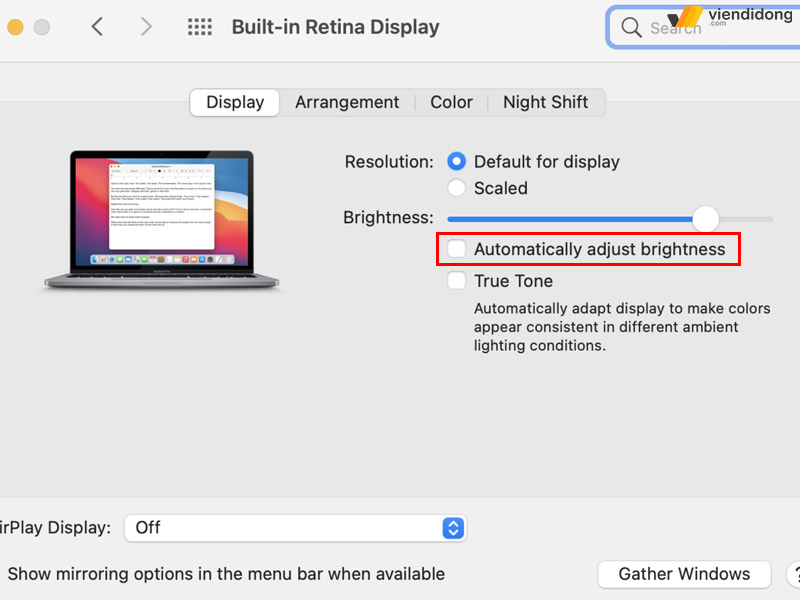
Tối ưu hóa thời gian sử dụng pin MacBook qua việc không tăng độ sáng màn hình cao
2. Hạn chế sử dụng đèn bàn phím
Một trong những cách tối ưu hóa thời gian sử dụng pin MacBook là hạn chế sử dụng đèn bàn phím. Đèn bàn phím là một tính năng hữu ích khi bạn làm việc trong điều kiện thiếu sáng, nhưng nó cũng tiêu tốn năng lượng của máy. Vì vậy, bạn nên tắt đèn bàn phím khi không cần thiết.
Để tắt đèn bàn phím, bạn có thể sử dụng phím F5 hoặc điều chỉnh trong TouchBar. Bằng cách này, bạn sẽ giảm thiểu lượng điện năng tiêu hao cho đèn bàn phím và kéo dài tuổi thọ của pin MacBook. Đồng thời, bạn cũng sẽ bảo vệ mắt của mình khỏi ánh sáng chói từ bàn phím.
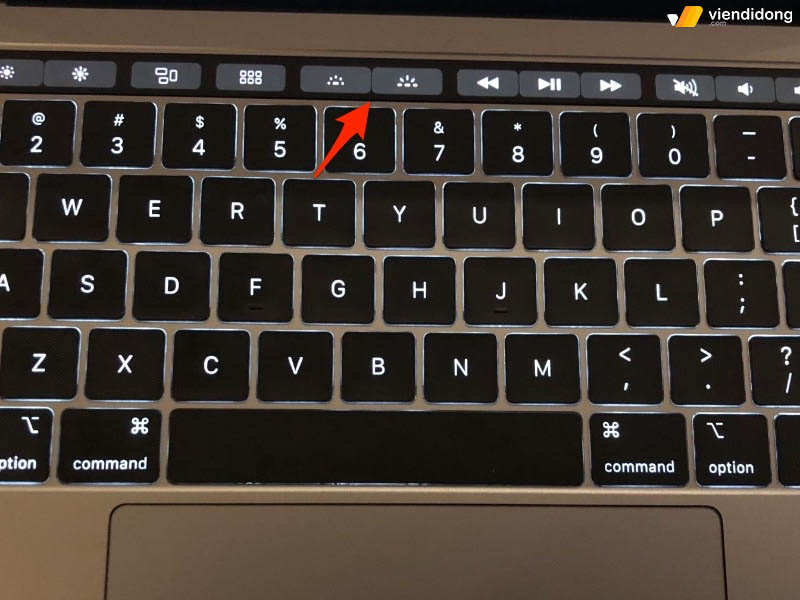
Tối ưu hóa thời gian sử dụng pin MacBook qua việc hạn chế sử dụng đèn bàn phím
3. Ngừng kết nối Bluetooth và WiFi khi không sử dụng
Cách để tối ưu hóa thời gian sử dụng pin MacBook là ngừng kết nối Bluetooth và Wi-Fi khi không cần thiết. Bluetooth và Wi-Fi đều tiêu tốn pin, dù không nhiều nhưng cũng có thể kéo dài thời lượng pin của bạn.
Lúc này, bạn chỉ cần nhấn vào biểu tượng Bluetooth hoặc Wi-Fi trên thanh trình đơn ở góc phải màn hình và chọn tắt. Khi bạn muốn sử dụng lại, bạn chỉ cần bật lại và kết nối với thiết bị mong muốn, ví dụ như tai nghe hay chuột không dây.
4. Sử dụng chế độ tiết kiệm pin
Để tối ưu hóa thời gian sử dụng pin MacBook, bạn có thể thay đổi cách hoạt động của máy khi chuyển đổi giữa bộ sạc điện và pin. Bạn chỉ cần nhấn vào biểu tượng pin trên thanh trình đơn ở góc phải màn hình và chọn thiết lập phù hợp.
Việc này có thể làm giảm hiệu năng của MacBook nhưng lại giúp tiết kiệm pin hiệu quả. Thêm vào đó, bạn cũng nên vô hiệu hóa tính năng Power Nap, tính năng này sẽ tự động cập nhật email, lịch và iCloud khi MacBook đang ngủ.
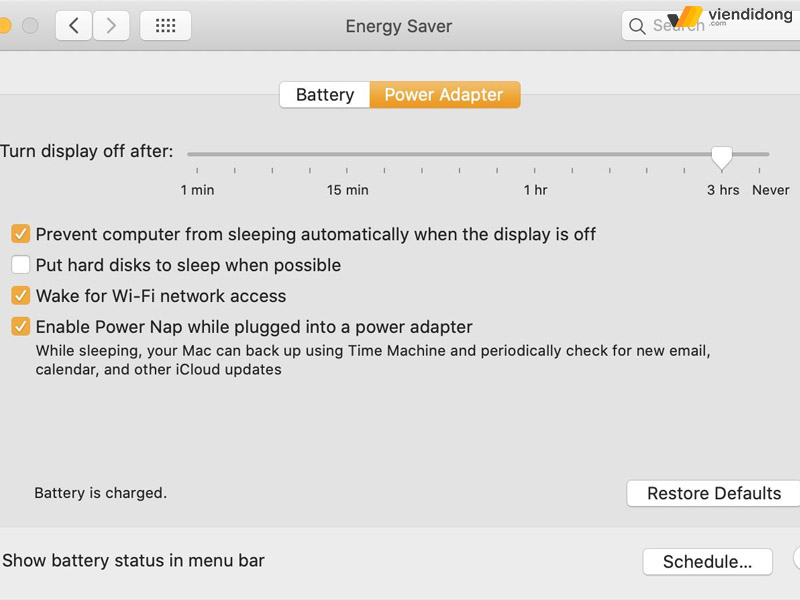
Vô hiệu hoá Power Nap
5. Kiểm tra thường xuyên việc sử dụng năng lượng của các ứng dụng
Một trong những cách tối ưu hóa thời gian sử dụng pin MacBook là kiểm tra thường xuyên việc sử dụng năng lượng của các ứng dụng. Bạn có thể làm điều này bằng cách mở Activity Monitor trong thư mục tiện ích của MacBook.
Tính năng này sẽ cho bạn biết ứng dụng nào đang tiêu tốn nhiều năng lượng nhất và cách bạn có thể điều chỉnh chúng để tiết kiệm pin. Bằng cách này, bạn có thể kéo dài thời gian sử dụng MacBook của mình một cách hiệu quả.
6. Tắt các ứng dụng không dùng
Cách đơn giản để tối ưu hóa thời gian sử dụng pin MacBook là tắt các ứng dụng không dùng. Nhiều người dùng thường quên mất rằng các ứng dụng chạy ngầm sẽ tiêu tốn pin nhiều hơn.
Vì vậy, bạn có thể đóng các ứng dụng không cần thiết bằng cách nhấn Command + Q khi đang ở trong ứng dụng đó hoặc nhấp phải vào biểu tượng trên dock và chọn thoát. Điều này sẽ giúp bạn tiết kiệm pin và tăng hiệu suất cho MacBook của bạn.
7. Tối ưu hóa thời gian sử dụng pin MacBook bằng cách update phần mềm
Một thao tác đơn giản nhất để kéo dài tuổi thọ pin của MacBook là luôn cập nhật phần mềm và ứng dụng mới nhất từ Apple. Những bản cập nhật này thường mang lại những điều chỉnh và sửa lỗi giúp máy chạy mượt mà hơn, tiết kiệm năng lượng hơn và tăng hiệu năng hơn.
Bạn có thể kiểm tra và tải về những bản cập nhật này bằng cách vào menu Apple > Cài đặt hệ thống > Cập nhật phần mềm.
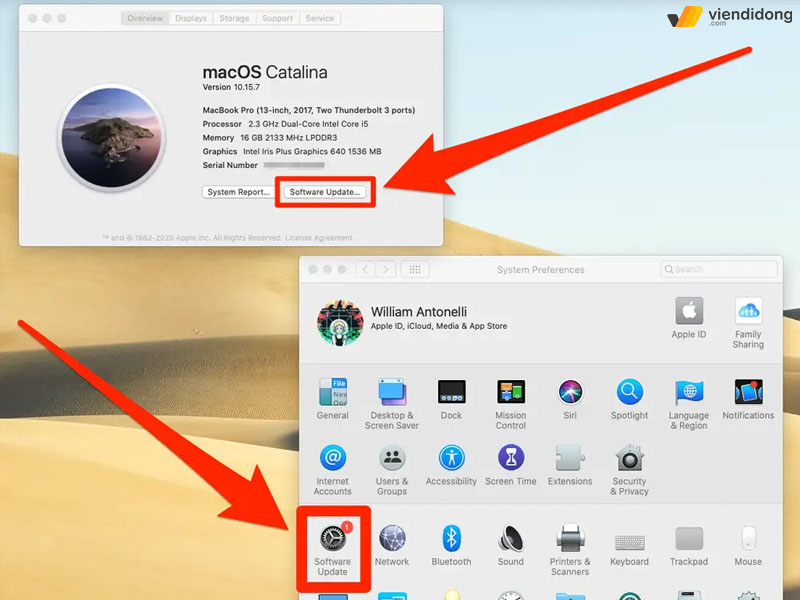
Cập nhật phần mềm để tối ưu hóa thời gian sử dụng pin MacBook
Ngoài ra, bạn cũng nên cập nhật các ứng dụng bạn sử dụng thường xuyên, vì chúng cũng có thể ảnh hưởng đến thời gian sử dụng pin của Macbook. Đồng thời, bạn có thể vào App Store để xem có bản cập nhật nào cho các ứng dụng của bạn không và chọn Cập nhật tất cả để tải về. Việc này sẽ giúp bạn tối ưu hóa thời gian sử dụng pin MacBook một cách hiệu quả nhất.
8. Xem video ở chế độ toàn màn hình
Bạn có biết rằng xem video ở chế độ toàn màn hình có thể giúp bạn tối ưu hóa thời gian sử dụng pin MacBook không? Khi bạn xem video ở chế độ này, hệ điều hành sẽ tắt trình đơn và các thanh công cụ không cần thiết, giảm thiểu lượng năng lượng tiêu hao. Đây là một cách đơn giản nhưng hiệu quả để kéo dài tuổi thọ pin của MacBook.
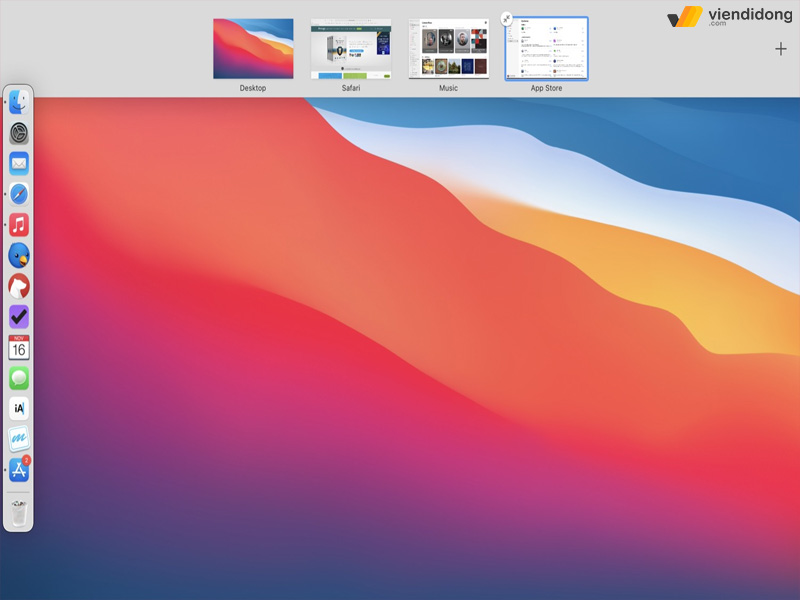
Tối ưu hóa thời gian sử dụng pin MacBook ở chế độ toàn màn hình
Không chỉ xem video, bạn cũng nên áp dụng chế độ toàn màn hình khi làm việc với các ứng dụng khác. Điều này sẽ giúp bạn tập trung hơn vào công việc, đồng thời tiết kiệm pin cho MacBook. Qua đó, bạn có thể dễ dàng bật và tắt chế độ toàn màn hình bằng cách nhấn phím Control + Command + F.
9. Kết luận
Trên đây là TOP 8 cách tối ưu hóa thời gian sử dụng pin MacBook mà bạn có thể áp dụng đơn giản, hiệu quả. Hy vọng bài viết này hữu ích, giúp bạn bảo quản pin MacBook đúng cách để có thêm thời gian sử dụng trong công việc hơn nhé.
Viện Di Động – Hệ thống uy tín, chuyên nghiệp trong các dịch vụ sửa chữa điện thoại, MacBook, Laptop, máy tính bảng, tai nghe,… tại các chi nhánh đáng tin cậy – Tp.HCM, Hà Nội, Đà Nẵng, Bình Dương, Tiền Giang, Kiên Giang và Cần Thơ.
Mọi thông tin cần được tư vấn, hỗ trợ xử lý dịch vụ xin liên hệ đến TỔNG ĐÀI 1800.6729 (miễn phí) hoặc inbox FANPAGE VIỆN DI ĐỘNG. Ngoài ra, quý khách có thể đặt lịch sửa chữa để mang lại dịch vụ nhanh chóng, cụ thể, rõ ràng và minh bạch.
Xem thêm:
- Tắt MacBook thường xuyên có nên không? Có gây hư máy không?
- Nút nguồn bị liệt? Cách mở MacBook không cần nút nguồn
- Cách sử dụng bàn phím MacBook chuẩn chỉnh cho người mới
- Thử ngay cách kết nối MacBook với máy chiếu đơn giản
Viện Di Động








Bình luận & hỏi đáp